Il salvataggio dei file nel cloud consente di accedervi da qualsiasi posizione e di condividerli facilmente con amici e familiari. Per salvare i documenti online con OneDrive, accedere a Office.
I file vengono salvati online su OneDrive.com e anche nella cartella di OneDrive nel computer. L'archiviazione di file nella cartella OneDrive consente di lavorare offline, oltre che online, e le modifiche vengono sincronizzate quando ci si riconnette al Internet. Per altre informazioni su OneDrive, vedere OneDrive.com
Per salvare un file in OneDrive
-
Dopo avere aperto un documento in un'applicazione di Office, fare clic su File > Salva con nome > OneDrive.
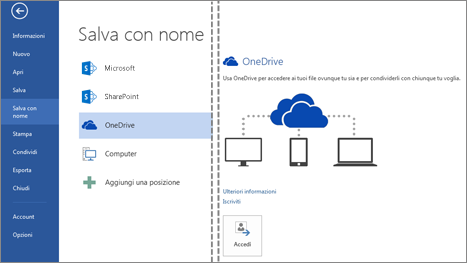
-
Se non è ancora stato eseguito l'accesso, fare clic su Accedi.
In alternativa, se non è ancora stata eseguita l'iscrizione a un account Microsoft, fare clic su Iscriviti.
-
Dopo l'iscrizione o l'accesso, salvare il documento in OneDrive.
Suggerimento: Per trovare i file in seguito, aprire l'app di Office in cui è stato creato il file e controllare l'elenco Recenti. Questa procedura funziona nelle versioni desktop e per dispositivi mobili delle app.

Accedere ai file da OneDrive.com
Archiviando i file in OneDrive, è possibile accedervi da qualsiasi computer, tablet o telefono tramite il sito Web OneDrive. Basta accedere a OneDrive.com e accedere.
Accedere ai file dal telefono o dal tablet
Per un'esperienza utente più soddisfacente, scaricare l'app OneDrive per il dispositivo in uso.
Oppure usare le app di Office Mobile. Se si usa Windows Phone, le app sono già installate. Selezionare il dispositivo iOS o Android nell'elenco seguente per visualizzare informazioni che spiegano come installare e configurare le app Word, Excel, PowerPoint o OneNote usando l'account associato all'abbonamento Microsoft 365.











